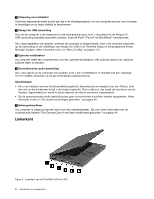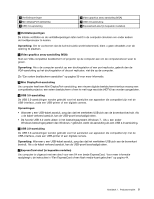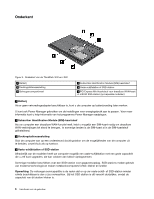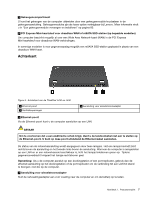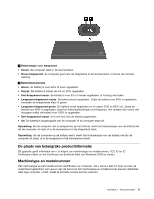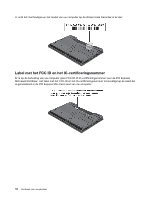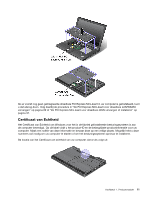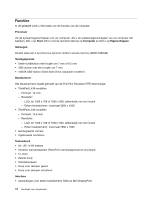Lenovo ThinkPad L530 (Dutch) User Guide - Page 25
Achterkant, Aansluiting voor wisselstroomadapter
 |
View all Lenovo ThinkPad L530 manuals
Add to My Manuals
Save this manual to your list of manuals |
Page 25 highlights
5 Geheugencompartiment U kunt het geheugen van de computer uitbreiden door een geheugenmodule te plaatsen in de geheugenaansluiting. Geheugenmodules zijn als losse opties verkrijgbaar bij Lenovo. Meer informatie vindt u in "Een geheugenmodule vervangen en installeren" op pagina 80. 6 PCI Express Mini-kaartsleuf voor draadloze WAN of mSATA SSD-station (op bepaalde modellen) Uw computer beschikt mogelijk al over een Wide Area Network-kaart (WAN) in de PCI Express Mini-kaartsleuf voor draadloos-WAN-verbindingen. In sommige modellen is voor gegevensopslag mogelijk een mSATA SSD-station geplaatst in plaats van een draadloze WAN-kaart. Achterkant Figuur 5. Achterkant van de ThinkPad L430 en L530 1 Ethernet-poort 3 Ventilatieopeningen 2 Aansluiting voor wisselstroomadapter 1 Ethernet-poort Via de Ethernet-poort kunt u de computer aansluiten op een LAN. GEVAAR Om te voorkomen dat u een elektrische schok krijgt, dient u de telefoonkabel niet aan te sluiten op de Ethernet-poort. U kunt op deze poort uitsluitend de Ethernet-kabel aansluiten. De status van de netwerkaansluiting wordt aangegeven door twee lampjes. Het ene lampje bevindt zicht rechts boven de aansluiting en het tweede links boven de aansluiting. Wanneer de computer is aangesloten op een LAN en er een netwerksessie beschikbaar is, licht het lampje linksboven groen op. Tijdens gegevensoverdracht knippert het lampje rechtsboven geel. Opmerking: Als u de computer aansluit op een dockingstation of een port replicator, gebruik dan de ethernet-aansluiting op het dockingstation of de port replicator om de verbinding tot een LAN tot stand te brengen; niet die op de computer. 2 Aansluiting voor wisselstroomadapter Sluit de netvoedingsadapter aan voor voeding naar de computer en om de batterij op te laden. Hoofdstuk 1. Productoverzicht 7